主编教您电脑怎么使用快捷键截图
在使用电脑的过程中,我们经常都会使用到“截图”的这一个功能,譬如编辑文档,截取图片等等一系列,截图功能让我们在操作电脑时变得更加的快捷,今天小编就来给大家说说电脑截图的快捷键都有哪些。
相信大家平时在上网冲浪的时候,都遇上一些自己喜欢的图片,当遇到好看的图片时相信大家都会将其保存下来,但如果图片设置了权限无法保存呢?那就使用截图功能吧,接下来小编就给大家聊聊电脑使用快捷键截图的方法。
方法一:最基本的截图方法PrtSc
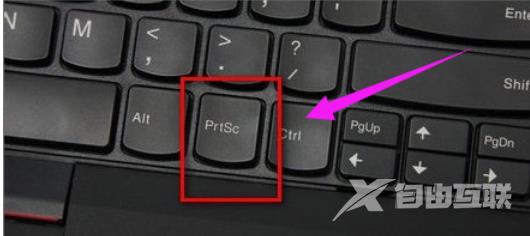
电脑怎么截图系统软件图解1
电脑怎么截图系统软件图解1

截屏系统软件图解2
截屏系统软件图解2
方法二:电脑系统自带截图软件
在开始菜单、附件里可以找到
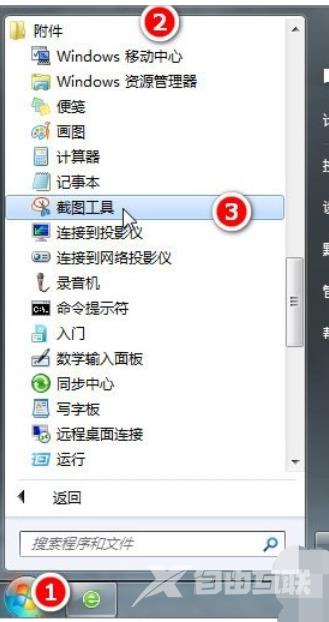
电脑怎么截图系统软件图解3
电脑怎么截图系统软件图解3
打开后,默认新建截图文件,图示十字标,框选要截图的内容。
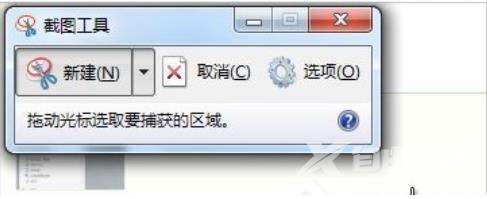
电脑怎么截图系统软件图解4
电脑怎么截图系统软件图解4
截图后,可以在菜单处选择保存,或者其他操作。
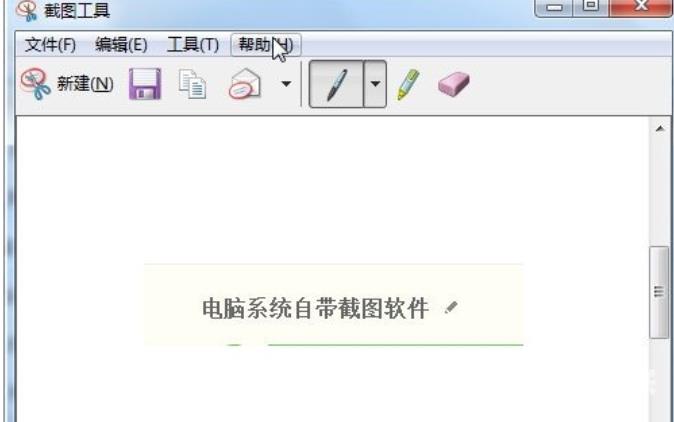
使用快捷键截图系统软件图解5
使用快捷键截图系统软件图解5
方法三:利用QQ截图进行截图操作
打开登录QQ后,打开一个聊天对话框,点击图示截图工具或者Ctrl+Alt+A快捷键,唤出截图对话。

电脑怎么截图系统软件图解6
电脑怎么截图系统软件图解6
截图完成后可以进行添加图框,文字或者特殊样式操作,具体的可以自行体验。
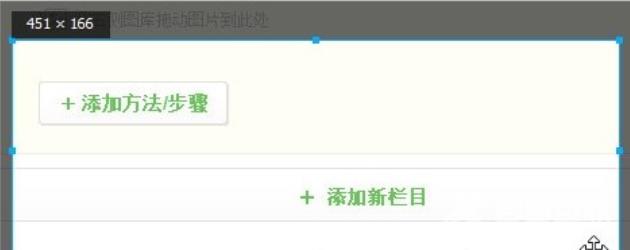
使用快捷键截图系统软件图解7
使用快捷键截图系统软件图解7
